Comment trouver votre identifiant ou mot de passe Samsung si vous l'avez oublié
Un compte Samsung vous permet d'utiliser des applications et des services spécifiques, tels que Samsung Pass et Samsung Find, ainsi que de sauvegarder vos données sur Samsung Cloud. Dans le cas où vous ne pouvez pas vous rappeler les identifiants de votre compte Samsung, vous pouvez les récupérer ou réinitialiser le mot de passe pour regagner l'accès à votre compte.
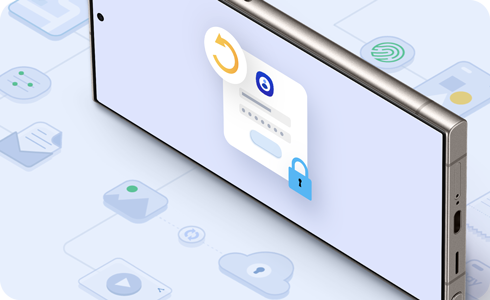
Vous pouvez retrouver votre identifiant de compte Samsung en utilisant votre numéro de téléphone ou via un indice lié à votre adresse de courriel.
Récupération de l'identifiant via un indice d'adresse de courriel
Récupération de l'identifiant par numéro de téléphone secondaire ou adresse de courriel
Commencez par suivre les 5 premières étapes ci-dessous, applicables à toutes les procédures, puis choisissez parmi les 4 méthodes présentées dans les sections suivantes pour réinitialiser votre mot de passe.
1. Réinitialiser le mot de passe en utilisant votre adresse de courriel principale
Remarques :
- Si vous ne voyez pas l’option « Accédez à la boîte de réception » sur votre appareil mobile, veuillez tout de même vérifier directement votre boîte de réception.
- Lorsque vous réinitialisez votre mot de passe, vous avez la possibilité de vous déconnecter ou de maintenir la connexion de votre compte Samsung sur d'autres appareils avec des sessions actives. Pour renforcer votre sécurité, il est recommandé de déconnecter votre compte Samsung de tous les appareils.
- Dans les pays autorisant l'inscription en utilisant un numéro de téléphone mobile, la réinitialisation de votre mot de passe est également possible en utilisant la vérification par téléphone.
2. Réinitialiser le mot de passe en utilisant une question de sécurité
Remarques :
- Lorsque vous réinitialisez votre mot de passe, vous avez la possibilité de vous déconnecter ou de maintenir la connexion de votre compte Samsung sur d'autres appareils avec des sessions actives. Pour renforcer votre sécurité, il est recommandé de déconnecter votre compte Samsung de tous les appareils.
- La réinitialisation de votre mot de passe via une question de sécurité nécessite l'enregistrement préalable de cette question dans les paramètres de votre compte Samsung.
3. Réinitialiser le mot de passe en utilisant votre adresse de courriel de récupération
Remarques :
- Lorsque vous réinitialisez votre mot de passe, vous avez la possibilité de vous déconnecter ou de maintenir la connexion de votre compte Samsung sur d'autres appareils avec des sessions actives. Pour renforcer votre sécurité, il est recommandé de déconnecter votre compte Samsung de tous les appareils.
- La réinitialisation de votre mot de passe via une adresse de courriel de récupération nécessite l'enregistrement préalable de cette adresse dans les paramètres de votre compte Samsung.
4. Réinitialiser le mot de passe en utilisant un numéro de téléphone de récupération
Remarques :
- Lorsque vous réinitialisez votre mot de passe, vous avez la possibilité de vous déconnecter ou de maintenir la connexion de votre compte Samsung sur d'autres appareils avec des sessions actives. Pour renforcer votre sécurité, il est recommandé de déconnecter votre compte Samsung de tous les appareils.
- La réinitialisation de votre mot de passe avec un numéro de téléphone de récupération nécessite l'enregistrement préalable de ce numéro dans les paramètres de votre compte Samsung.
Ressources supplémentaires :
Merci pour votre avis
Veuillez répondre à toutes questions.


























































